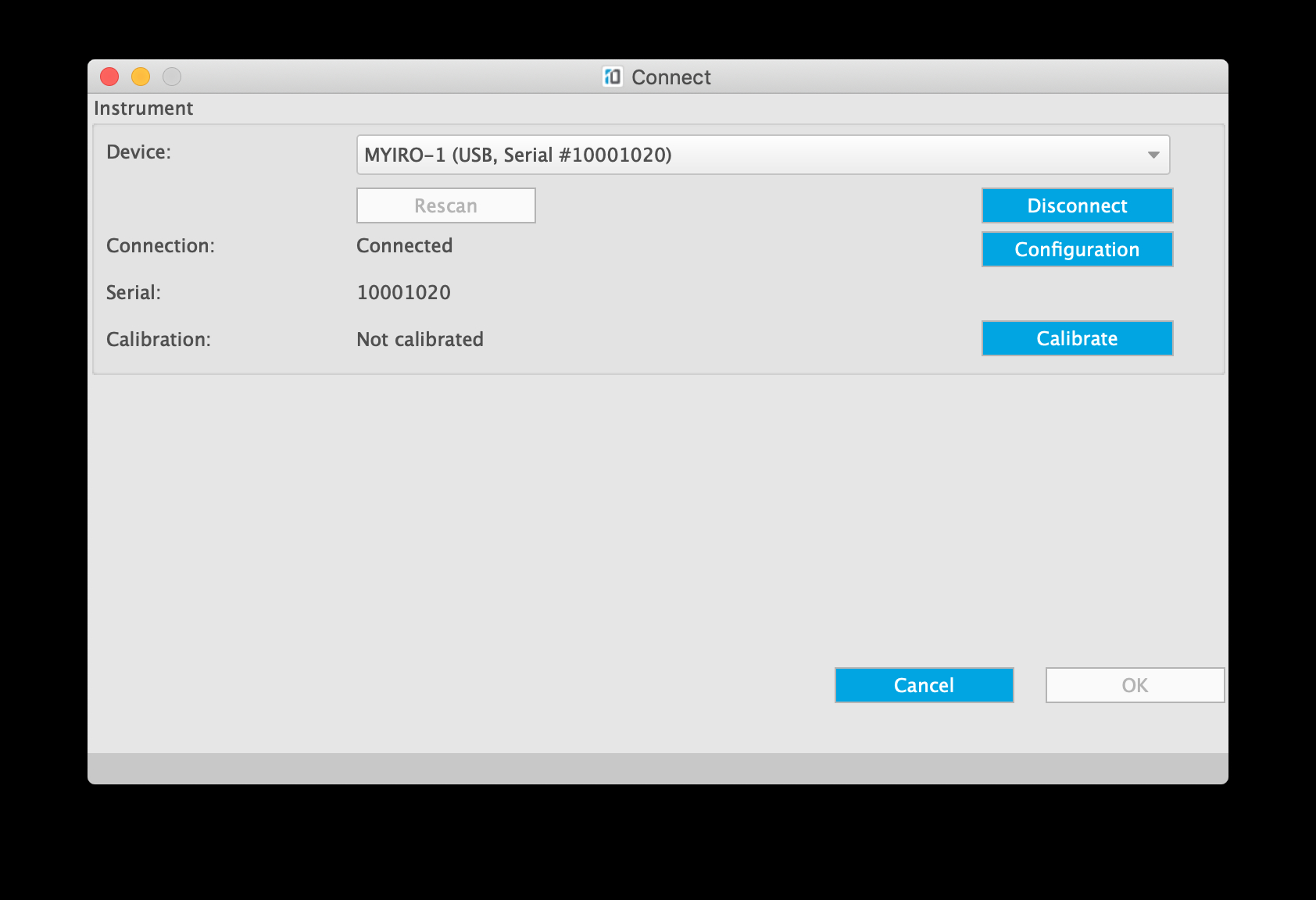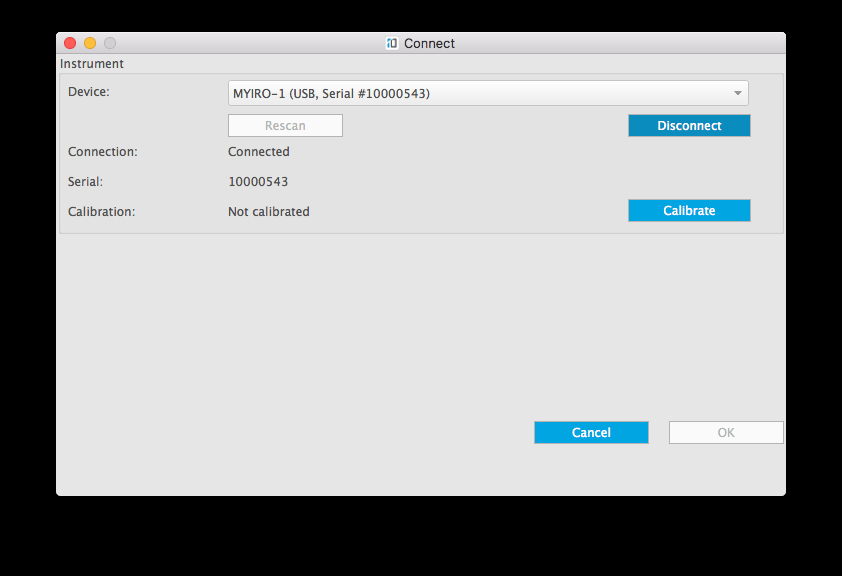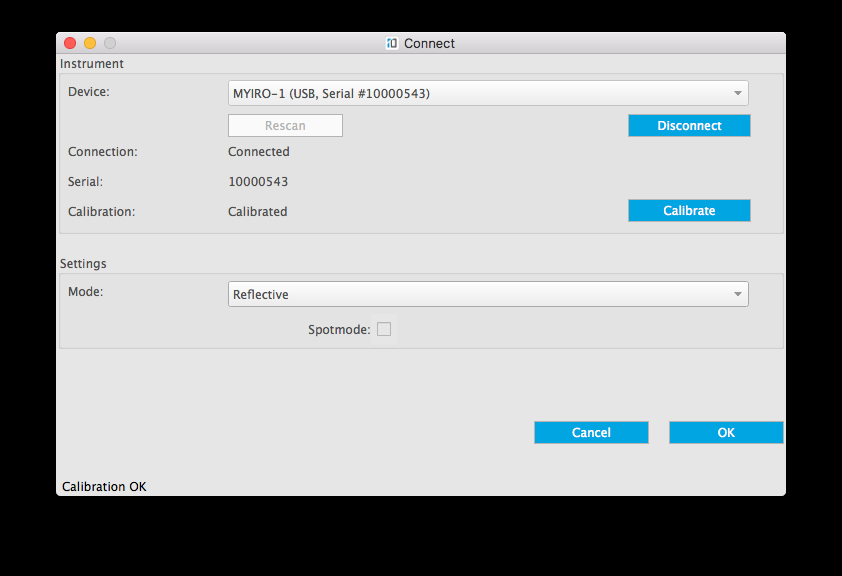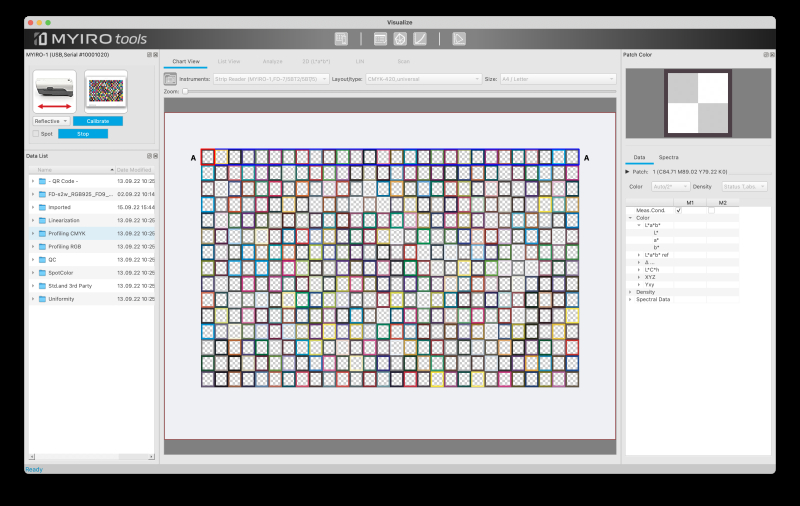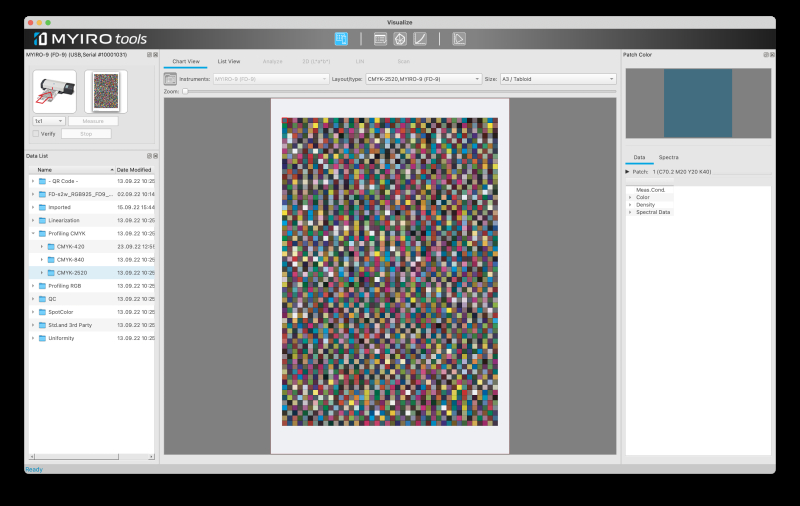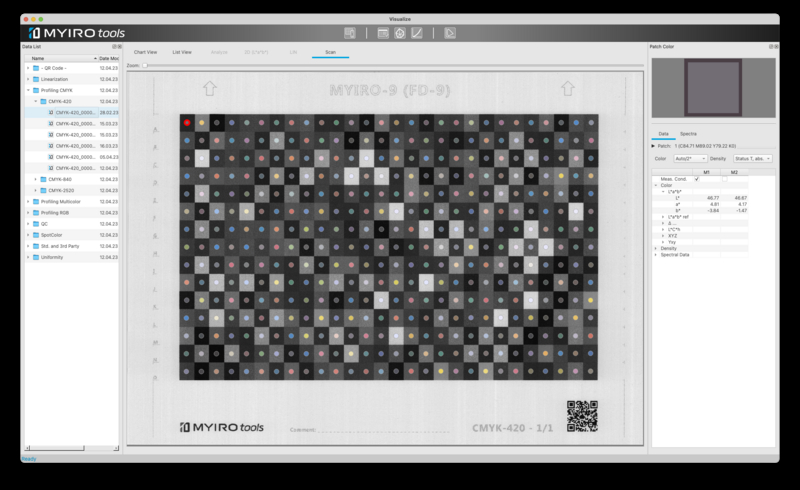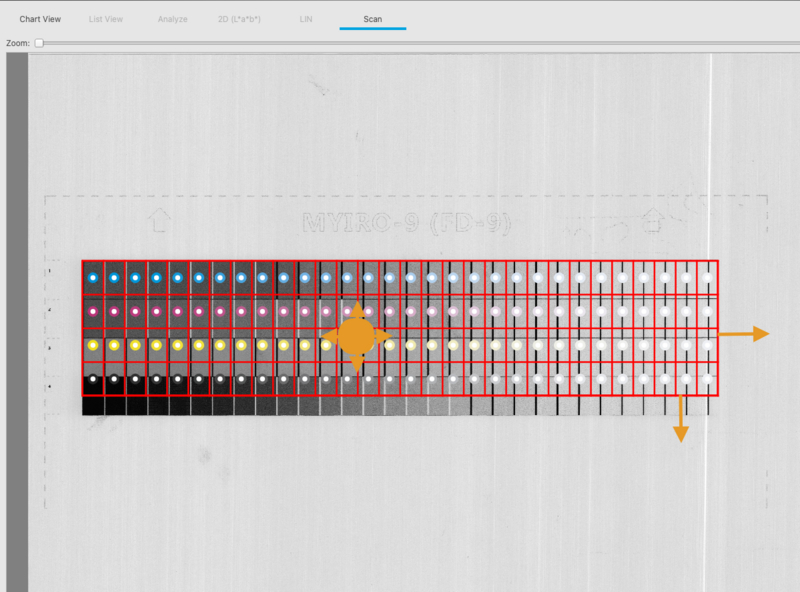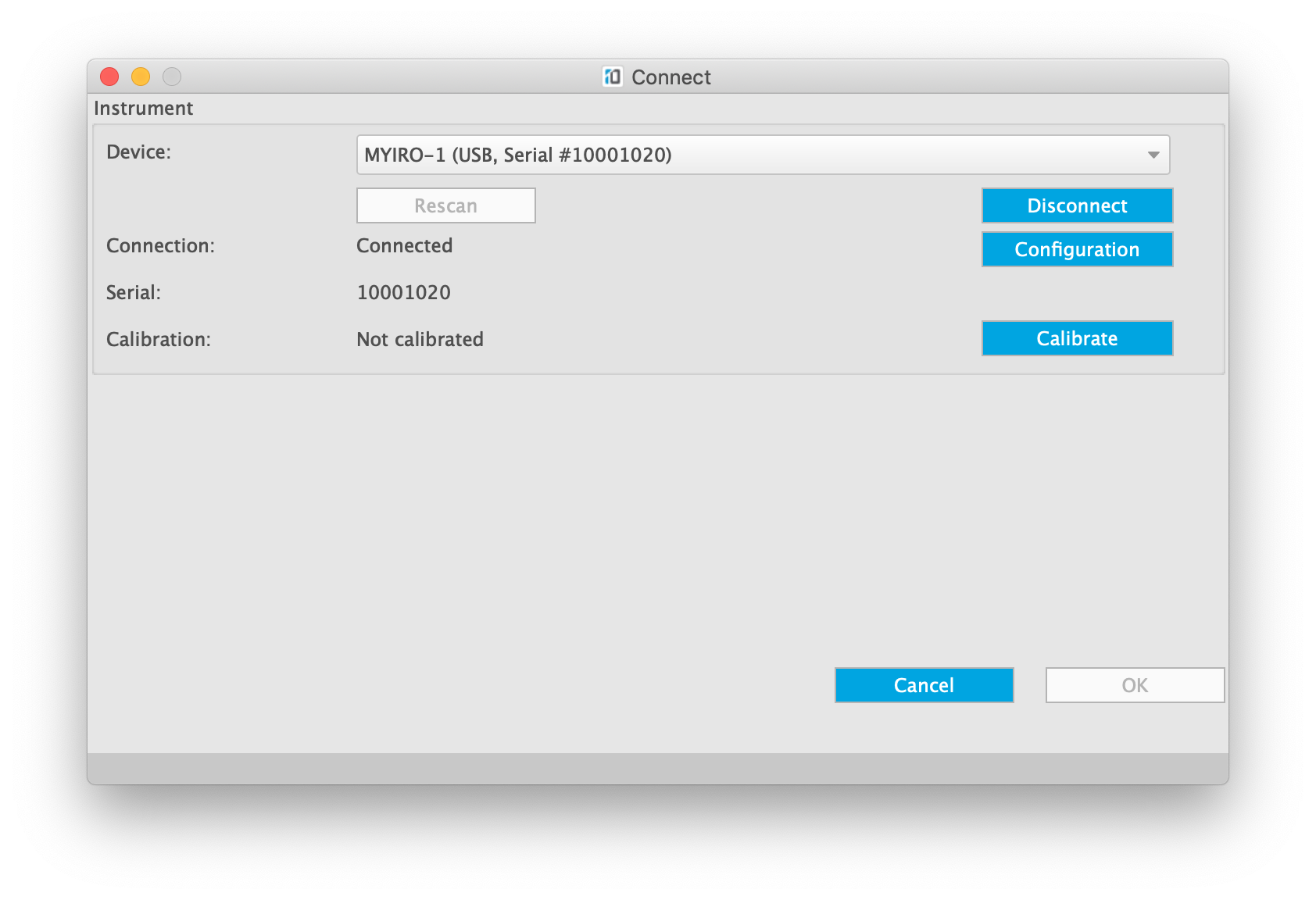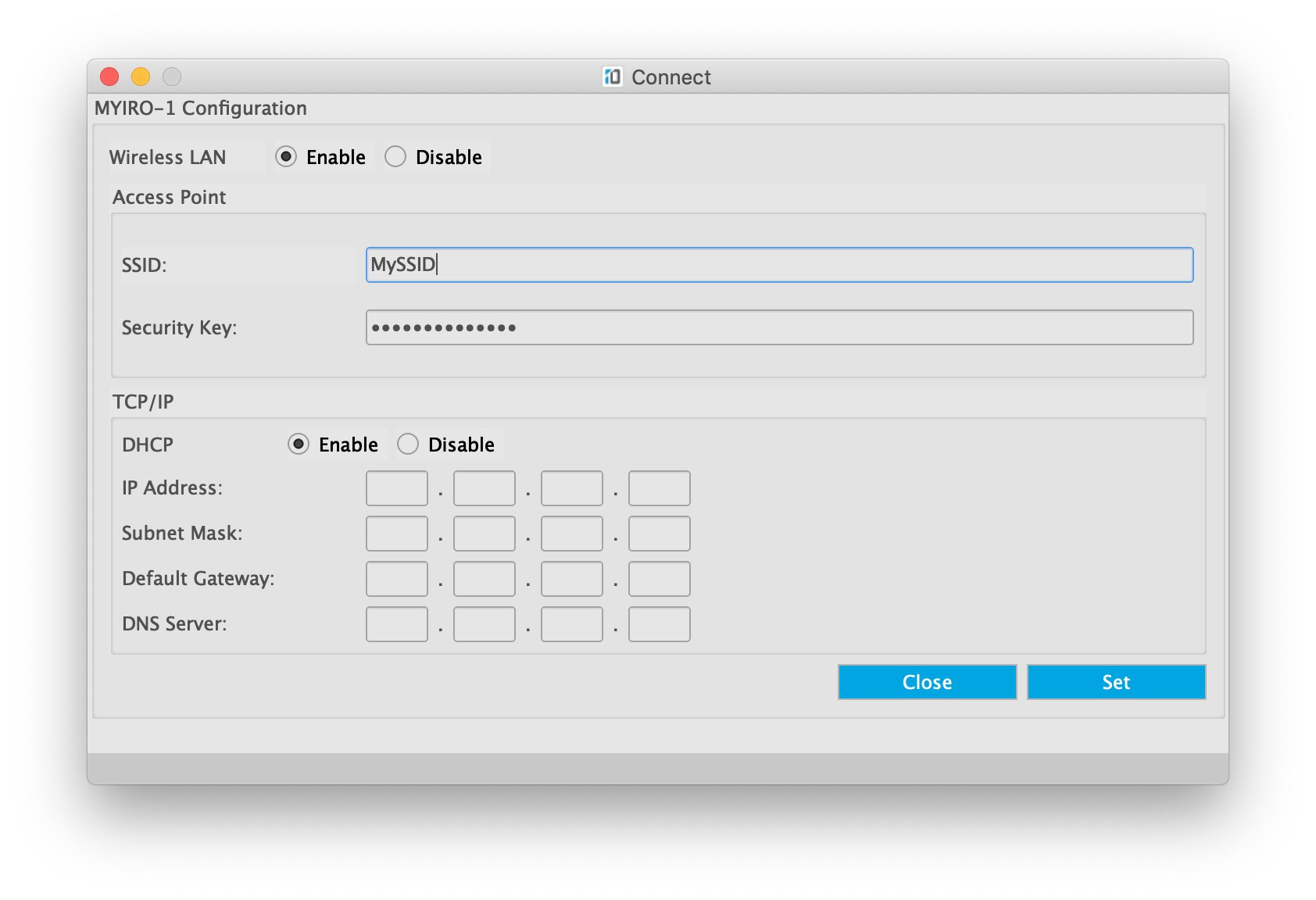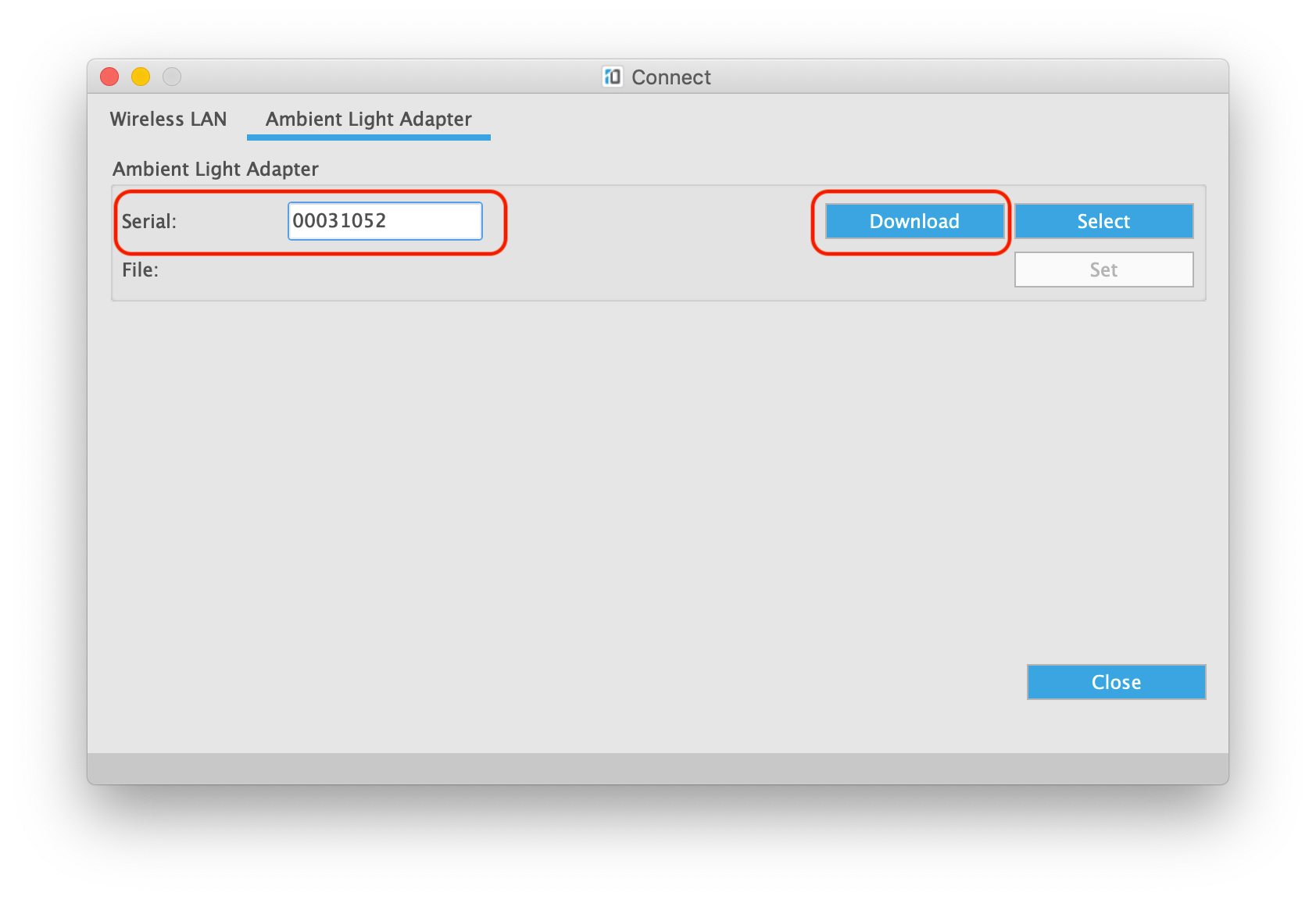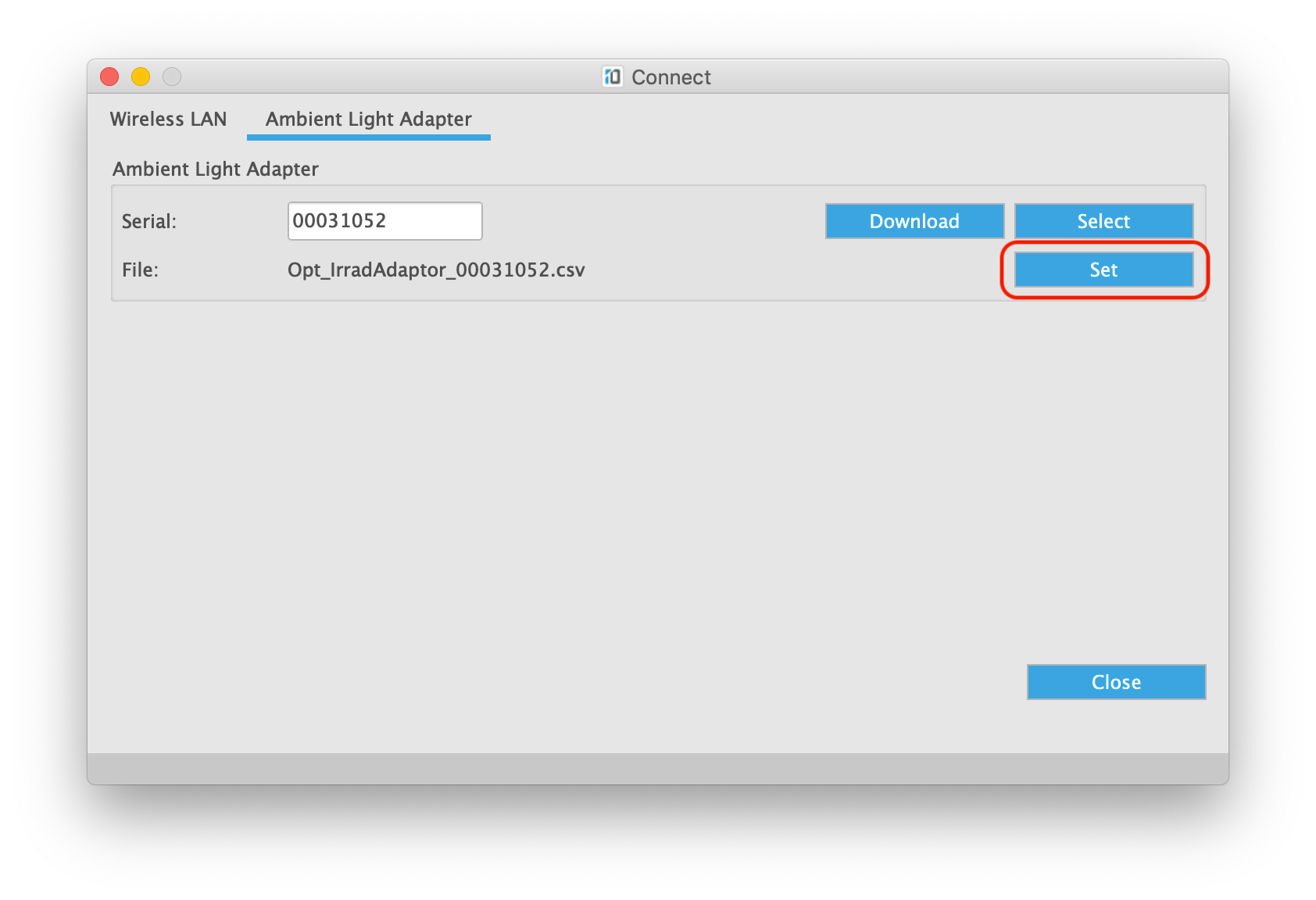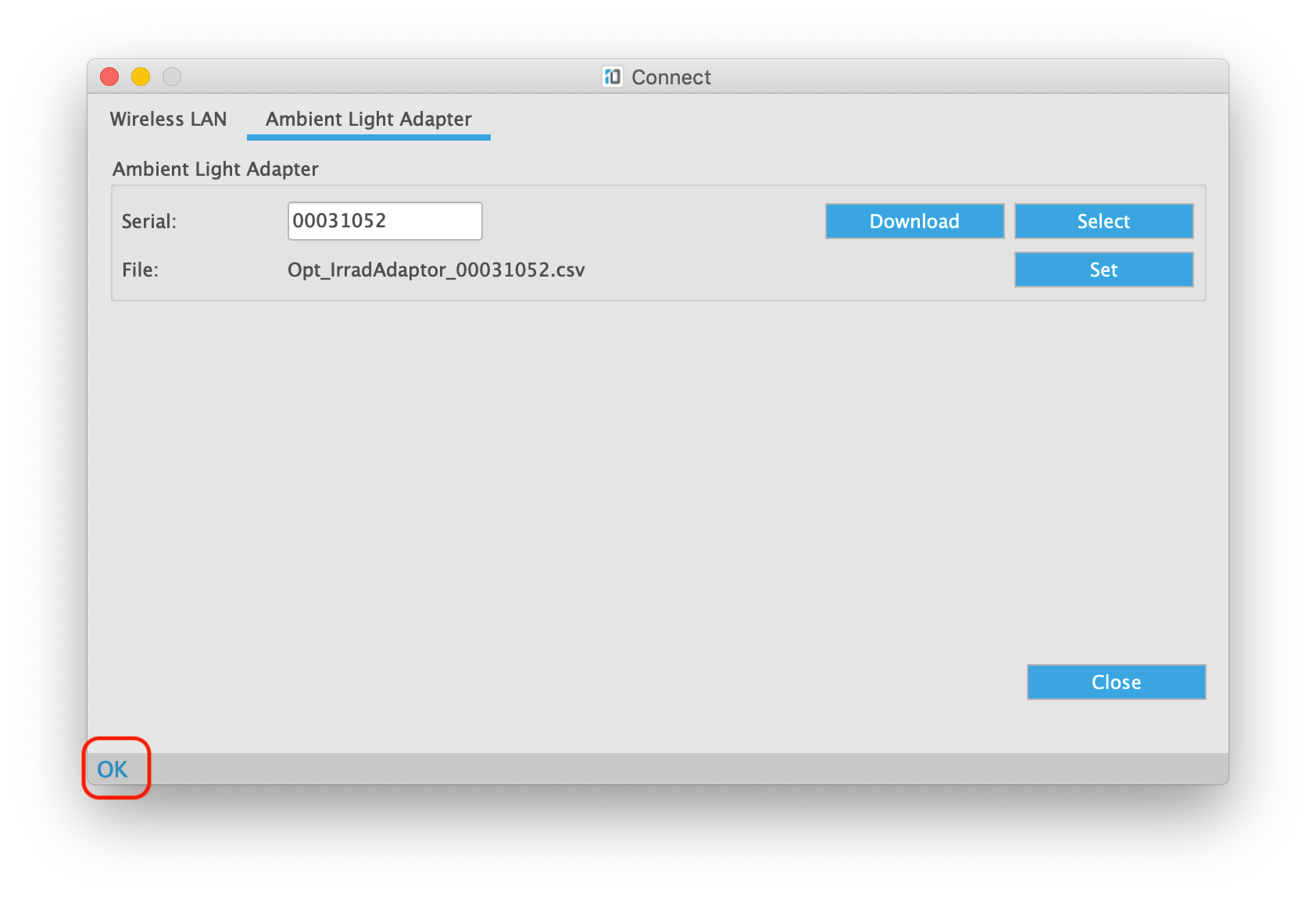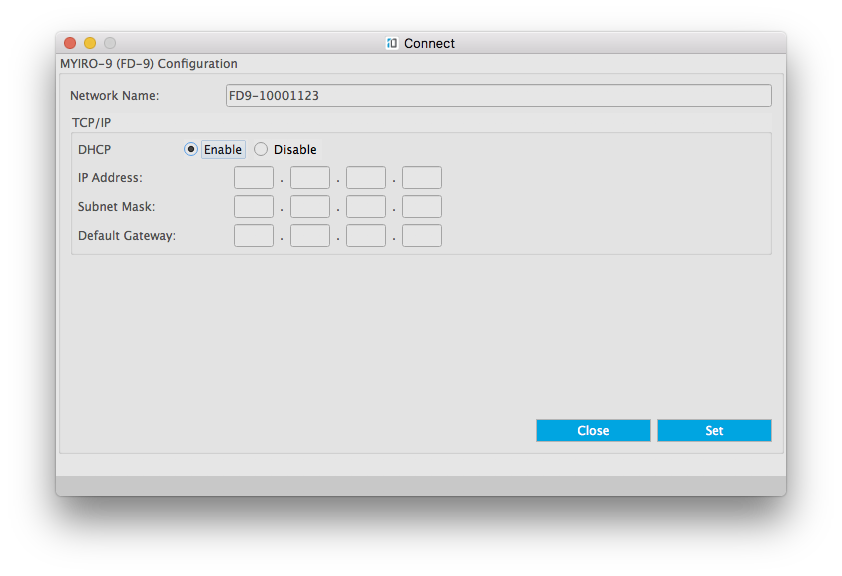Puede seleccionar
Auto: MYIROtools escanea su red y puertos USB para todos los instrumentos conectados
Modelo: MYIROtools escanea su red y puertos USB para los instrumentos conectados del modelo seleccionado
Instrumento: Se pueden seleccionar los instrumentos encontrados (se muestra el número de serie y el puerto)
Rescan repite la búsqueda.
Si su instrumento fue encontrado, selecciónelo en la lista y haga clic en "Conectar".
Si no se ha encontrado su instrumento, compruebe la conexión USB o de red y asegúrese de que el instrumento está encendido.
Si su instrumento necesita una calibración manual (como el MYIRO-1), coloque la tapa blanca de calibración y haga clic en "Calibrar" o pulse el botón de medición.
Si el estado de calibración es "calibrado", puede omitir este paso.
puede elegir el modo de medición (según su instrumento).
- Reflectante: Se utiliza para medir las impresiones
- Emisivo: Se utiliza para medir fuentes de luz
A continuación, haga clic en "Aceptar".
Los lectores de banda compatibles son MYIRO-1, FD-7 y FD-5BT.
Miden una carta escaneándola línea por línea.
Para iniciar una nueva medición, seleccione la carta que desea medir y haga clic en "Nueva medición".
Los parches de la carta cambiarán para parecer transparentes.
Esto indica que no hay ningún valor de medición para este parche.
Después de medir una línea, los parches se llenarán con el color que representa el valor medido.
MYIROtools indica la siguiente línea a escanear con un recuadro azul a su alrededor.
Puede cambiarla haciendo clic en una línea diferente.
Todos los datos medidos se guardan constantemente en su carpeta de trabajo.
Un lector de gráficos como el MYIRO-9/FD-9 es un instrumento que realiza todas las mediciones automáticamente.
Cuando abre la herramienta de medición y selecciona un gráfico, en la esquina inferior izquierda MYIROtools indica "Please insert chart".
Inserte el gráfico centrado en el MYIRO-9/FD-9.
El MYIRO-9/FD-9 comenzará a reconocer el gráfico y lo medirá automáticamente.
Una vez terminada la medición, los datos se guardan automáticamente.
El MYIRO-9/FD-9 incorpora un escáner de imágenes. La imagen escaneada se utiliza para determinar la posición de la carta.
La pestaña de escaneado muestra la imagen escaneada y las posiciones de parche detectadas.
Aunque la imagen es una imagen en escala de grises, los puntos de medición utilizan los valores del dispositivo (CMYK, RGB, N-Color) para mostrar el color esperado como contorno. Tras una medición, los puntos centrales se rellenan con los valores de color medidos.
En caso de que el programa no pueda localizar automáticamente la posición del gráfico, se mostrará una cuadrícula.
Esto puede ocurrir especialmente si un gráfico o una cuña de control están rodeados de muchos otros elementos de diseño.
Otro caso son algunas cartas de linealización en las que los valores de tono claro tienen muy poco contraste con el blanco del papel.
La cuadrícula se puede ajustar de la siguiente manera:
Posición: Agarre la rejilla dentro de sus límites y muévala
Tamaño: Agarre el borde derecho o inferior para ajustar el tamaño de la rejilla
En tu ordenador tienes que configurar primero algunos detalles.
- Conecte el MYIRO-1 mediante el cable USB a su ordenador y enciéndalo.
- Inicie MYIROtools Measure
- Busque los instrumentos conectados
- Seleccione su MYIRO-1
- Haga clic en Configuración
Permite activar o desactivar la WLAN.
Cuando está habilitado, puede introducir los detalles de su punto de acceso WLAN.
SSID: Nombre de su red
Clave de seguridad: Contraseña
Puede decidir utilizar DHCP o una configuración TCP/IP fija.
Por favor, pregunte a su administrador de red en caso de dudas.
Cuando haya terminado de introducir todos los datos, pulse "Set".
Reinicie su MYIRO-1 apagándolo y volviéndolo a encender.
Para utilizar el adaptador de luz ambiental opcional para el MYIRO-1, es necesario cargar los datos de calibración en el instrumento.
Esto se hace utilizando el software MYIROtools V1.30 o más reciente. El instalador de MYIROtools se puede encontrar aquí.
Los datos de calibración de cada adaptador se almacenan en un servidor de MYIRO. Por lo tanto, necesitas una conexión a Internet que funcione para poder descargar los datos.
Descargar los datos de calibración del adaptador de luz ambiental
- Conecte el MYIRO-1 mediante el cable USB a su ordenador y enciéndalo.
- Inicie MYIROtools Measure
- Busque los instrumentos conectados
- Seleccione su MYIRO-1
- Haga clic en Configuración
- Seleccione la pestaña "Adaptador de luz ambiental".
- Introduzca el número de serie de su adaptador que está escrito en su etiqueta
- Haga clic en "Descargar".
- Seleccione una ubicación de almacenamiento en su ordenador
Cargar los datos de calibración en el MYIRO-1
- Compruebe que el software muestra un nombre de archivo con el patrón "Opt_IrradAdaptor_000xxxxx.csv"
- Haga clic en "Establecer"
Después de cargar con éxito
el software lo confirmará mostrando "OK" en la esquina inferior izquierda.
Ahora puede cerrar el diálogo.
En tu ordenador tienes que configurar primero algunos detalles.
Conecta el MYIRO-9/FD-9 con el cable USB a tu ordenador y enciéndelo.
- Iniciar MYIROtools Measure
- Busque los instrumentos conectados
- Seleccione su MYIRO-9/FD-9
- Haga clic en Configuración
Permite configurar los ajustes para conectar el MYIRO-9/FD-9 mediante Ethernet.
El nombre de la red se puede elegir libremente.
Puede decidir utilizar DHCP o una configuración TCP/IP fija.
Por favor, pregunte a su administrador de red en caso de dudas.
Cuando haya terminado de introducir todos los detalles, haga clic en "Set".
Reinicie su MYIRO-9/FD-9 apagándolo y volviéndolo a encender.